
- •6.092101 - “Промислове та цивільне будівництво”
- •Передмова
- •Засоби графічного діалогу
- •2. Типові параметричні моделі
- •2.1. Плоскі рами
- •2.2. Плоскі ферми
- •2.3. Інші види плоских параметричних моделей
- •2.4. Просторові параметричні моделі
- •3. Моделювання комбінованих систем
- •3.1. Створення перекриття на фоні просторового каркасу
- •3.2. Генерування скінченноелементної сітки довільної форми
- •3.3. Поверхні обертання
- •3.4. Формування поверхонь, заданих аналітично
- •3.5. Створення схеми шляхом копіювання
- •4. Формування укрупнених моделей
- •4.1. Загальні принципи створення моделі
- •4.2. Структура моделі
- •4.3. Створення нової моделі
- •4.4. Дерево проекту
- •4.5. Коригування геометрії елементів
- •Запитання для самоперевірки
- •Рекомендована література
- •Будівельні конструкції, будівлі та споруди (цикл вільного вибору)
- •43018 М. Луцьк, вул. Львівська, 75
3. Моделювання комбінованих систем
3.1. Створення перекриття на фоні просторового каркасу
Розглянемо функції створення комбінованих розрахункових схем із площинних і стержневих скінченних елементів.
Приймемо за
основу створену раніше схему просторового
каркасу (рис.11)
і додамо до неї перекриття. Для цього
можна скористатися операціями генерування
прямокутної
![]() або довільної
або довільної
![]() сіток
скінченних елементів на площині. За
допомогою першої з них може бути створена
прямокутна сітка зі змінним або постійним
кроком, розташована у
площині XОY
чи XОZ.
Якщо використовується друга зі
вказаних операцій, то сітка створюється
шляхом тріангуляції ділянки довільного
обрису.
сіток
скінченних елементів на площині. За
допомогою першої з них може бути створена
прямокутна сітка зі змінним або постійним
кроком, розташована у
площині XОY
чи XОZ.
Якщо використовується друга зі
вказаних операцій, то сітка створюється
шляхом тріангуляції ділянки довільного
обрису.
Перекриття може бути сформоване "на фоні" існуючої схеми або задане як окрема схема (для цього можна паралельно завантажити ще один комплекс). В обох випадках для приєднання перекриття до каркасу викори-стовується операція складання.
Для створення перекриття за допомогою операції генерування прямо-кутної сітки на фоні схеми каркасу рекомендується така послідовність дій.
Дія 1. Викликати операцію Генерація прямокутної сітки скінченних елементів на площині, після чого на екрані з'явиться вікно повідомлень (рис.12).

Рис.12
Дія 2. Відповімо на запит Ні, тобто створимо нову схему як підсхему.
Дія 3. У діалоговому вікні Генерація пластинчастої схеми за допомогою маркерів призначимо тип скінченних елементів і положення схеми у просторі (Оболонка XОY). За допомогою кнопки Жорсткості викличемо вікно для задания жорсткісних характеристик елементам оболонки. У таблиці задамо крок і кількість скінченних елементів по осях X і Y. У нашому випадку виберемо однаковий крок по осях X і Y, що дорівнює 1 м, і кількість кроків - 18 і 21 відповідно.
Дія 4. Після натискання кнопки ОК на екран виводиться діалогове вікно Результат генерації схеми (рис. 13), у якому відображається одержана схема і пропонуються варіанти продовження роботи — Зберегти як схему і/ або Викликати режим складання.
Дія 5. Виберемо режим складання і натиснемо кнопку ОК; при цьому автоматично активується режим складання схеми з підсхем і з'являється вікно зі згенерованою підсхемою (рис. 14).

Рис.13
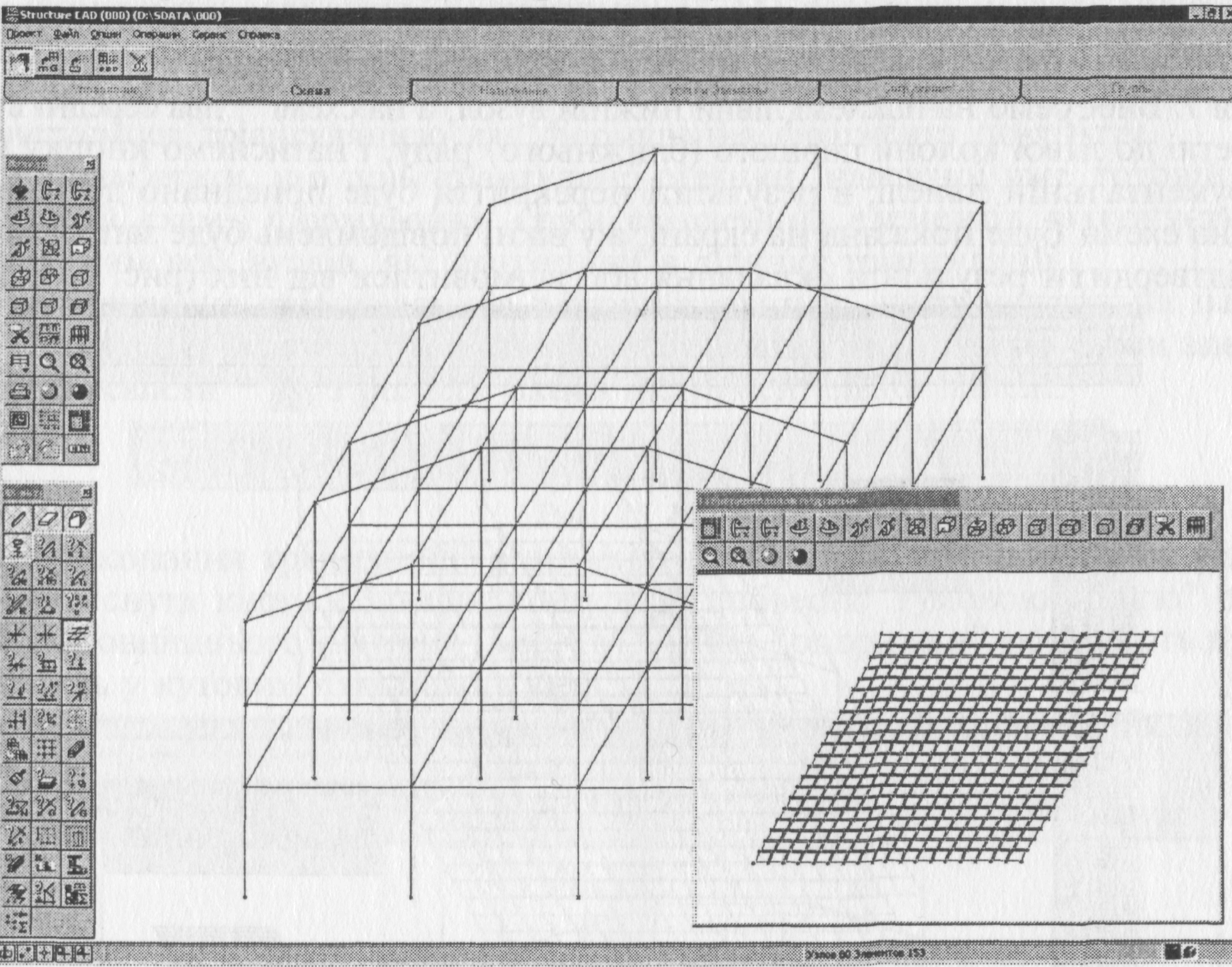
Рис.14
Дія 6.
Натиснемо кнопку Вибір
способу складання
![]() і активуємо у діалоговому вікні
Складання
схеми (рис.
15) маркери Прив’язка
до
одного вузла
і Багаторазове
складання.
і активуємо у діалоговому вікні
Складання
схеми (рис.
15) маркери Прив’язка
до
одного вузла
і Багаторазове
складання.

Рис.15
Прив’язка до одного вузла означає, що прив'язка підсхеми (перекриття) до схеми (каркас) буде виконуватися шляхом з'єднання першого вибраного вузла на схемі з одним вибраним вузлом на підсхемі без зміни вихідного положення підсхеми.
Багаторазове складання означає, що підсхема буде послідовно приєднуватися вибраним на ній вузлом до всіх інших вибраних на схемі вузлів.
Дія 7. Виберемо на підсхемі лівий нижній вузол, а на схемі — два середні вузли, прилеглі до лівої колони першого (ближнього) ряду, і натиснемо кнопку ОК в інструментальній панелі; у результаті перекриття буде приєднане до каркасу, зібрана схема буде показана на екрані, а у вікні повідомлень буде запропоновано підтвердити результати складання або відмовитися від них.
Підтвердивши результати складання, одержимо розрахункову схему, зображену на рис. 16 (ця схема показана у режимі Презентаційна графіка, що викликається однойменною кнопкою на панелі фільтрів).
